|
Met het onderdeel "Logistic Advanced" kunt u meerdere tellingen converteren.
Let op! Hiervoor is de module XML Server Logistic Advanced is benodigd.
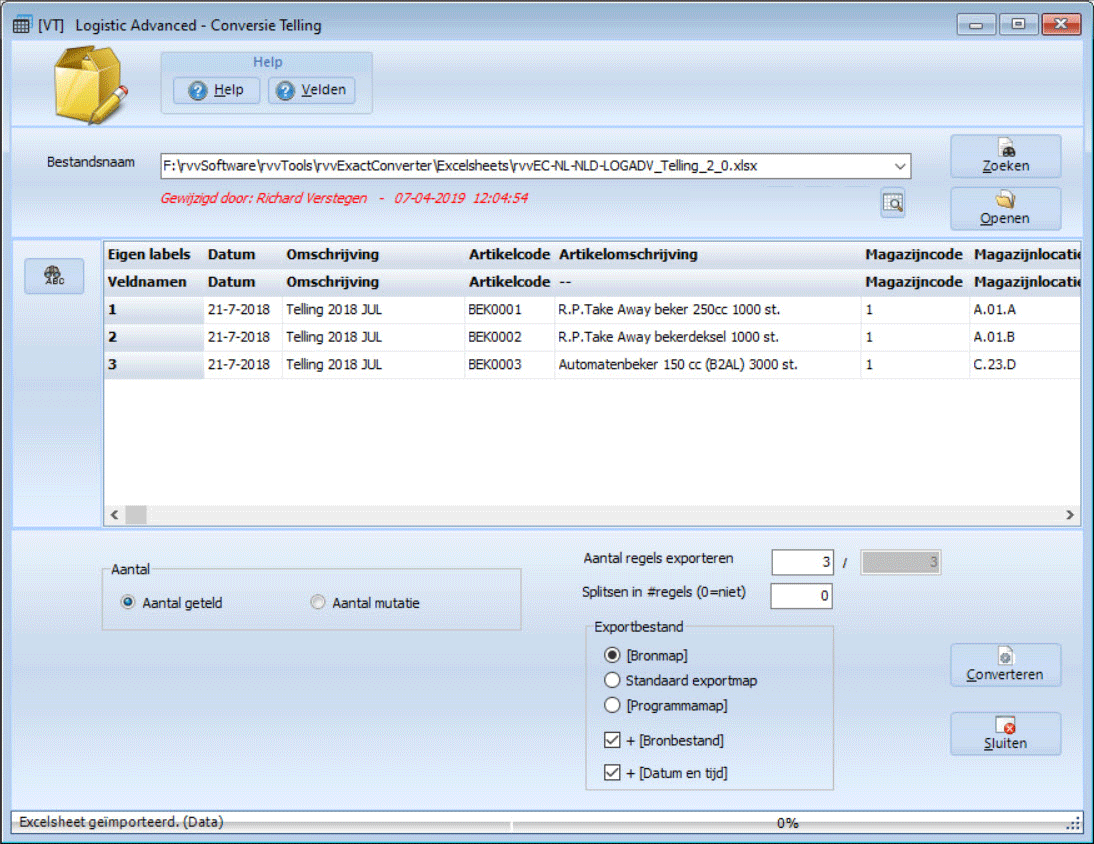
Buttons

Help
De helpteksten van dit onderdeel worden getoond.

Velden
De veldnamen worden weergegeven.
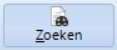
Zoeken
Hiermee kunt u naar het bestand zoeken.
Na het zoeken wordt het bestand getoond in het grid
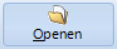
Openen
Als u het programma voor de tweede keer start, dan wordt de naam van het vorige bestand weergegeven.
U hoeft dan niet meer te zoeken maar alleen het bestand te openen.
Excel koppeling blok
.png) Zoek een geopend Excelsheet Zoek een geopend Excelsheet
Nu kan je kiezen uit alle geopende Excelsheets:
.png)
Betekenis symbolen:
|
.png)
|
Excelsheet is binnen laatste 5 minuten aangepast
|
|
.png)
|
Excelsheet is tussen 5 en 10 minuten geleden aangepast
|
|
.png)
|
Excelsheet is meer dan 10 minuten geleden aangepast
|
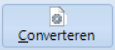
Converteren
Hiermee wordt het bestand geconverteerd.
Dit gaat in 3 stappen.
1. Controle naar de kolommen.
2. Controle of de verplichte kolommen aanwezig zijn
3. Conversie van de data.
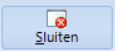
Sluiten
Hiermee kunt u het programma afsluiten
Tabel
In de tabel kunnen één of meerdere regels worden geselecteerd voor conversie. Standaard is alles geselecteerd.

Verwijder selectie
Hiermee wordt de selectie van regels in de tabel verwijderd. Alle regels zijn nu geselecteerd.
Deze button is alleen zichtbaar als er een selectie is van één of meerdere regels.

Zoekscherm aan of uit
Het zoekscherm wordt wel of niet getoond.

Hiermee kan je zoeken naar een waarde in de tabel.
Velden
Aantal
Aantal geteld = Aantal stuks dat geteld is.
Aantal mutatie = Het verschil aantal.
Aantal regels exporteren
Hiermee kunt u aangeven hoeveel regels het programma moet converteren.
Bij het testen kan het handig zijn om eerst 1 regel te converteren en als alles naar wens is ingevuld, dan dat alle regels wordt geconverteerd.
Splitsen in #regels
Bij grote bestanden kan het handig zijn om meerdere .xml bestanden aan te maken. Mocht er een fout zijn dan hoeft niet alles opnieuw geconverteerd te worden.
[Bronmap]
Vink dit aan als het geconverteerde bestand geplaatst moet worden in dezelfde map als het bronbestand.
[Standaard exportmap]
Vink dit aan als het geconverteerde bestand geplaatst moet worden in de standaard exportmap, opgegeven bij de instellingen.
[Programmamap]
Vink dit aan als het geconverteerde bestand geplaatst moet worden in dezelfde map als het programma rvvExactConverter.
+[Bronbestand]
Als dit veld is aangevinkt dan krijgt het *.xml bestand dezelfde bestandsnaam als het bronbestand.
Als dit veld is uit gevinkt dan krijgt het *.xml bestand de naam rvvEC-Activa.
+[Datum en tijd]
Naast de bestandsnaam kunt u ook de datum toevoegen aan de naam van het exportbestand.
Bijvoorbeeld: rvvEC-LogAdvTellingen-20180727-202230.xml
Importeren in Exact Globe
Het .xml bestand kunt u in Exact Globe importeren via het menu: AddOn \ XML Logistics \ Import Counts.
Opmerking(en)
-
Versiebeheer
|
Versie
|
Excelversie
|
|
1.14.0.0
|
Eerste versie
|
|